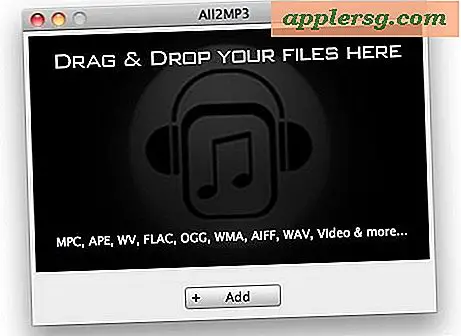Sådan tilslutes en Playstation 3 Controller til en Mac i OS X El Capitan, Yosemite & Mavericks

Hvis du vil bruge en Playstation 3 controller til at spille spil på en Mac, finder du det, at tilslutte PS3-controlleren og synkronisere den til brug med Mac OS X-spil er faktisk ret simpelt, uanset hvilken version af Mac OS Mac'en er kører. Vi går igennem, hvordan du hurtigt kan oprette forbindelse til og konfigurere en trådløs Playstation 3-controller med en Mac, og hvordan du kan fejlfinding nogle grundlæggende problemer, som du måske støder på undervejs. Du vil være op og spille med gamepad på ingen tid!
For at komme i gang skal du have en Mac med en moderne version af Mac OS X, Bluetooth-understøttelse, en standard Sony Playstation 3 trådløs controller, der har en opladning, og Mini-USB-kablet, der forbinder Playstation 3-controlleren med en konsol eller USB-port til opladning. Bemærk, at USB-kablet først er nødvendigt for at indstille PS3-controlleren i første omgang, og til opladning af det, når det er nødvendigt, vil opsætningen være til trådløs brug af Playstation-controlleren via Bluetooth. Du skal også bruge et spil eller en app, der understøtter controllere, hvoraf de fleste gør. Forudsat at du opfylder disse krav, lad os få controlleren tilsluttet til Mac'en og begynde at bruge den med Mac OS X.
Tilslut en Playstation 3 Controller til en Mac i MacOS Sierra, OS X El Capitan, Yosemite, og Mavericks
Processen med at forbinde og bruge en PS3-controller med en Mac er den samme med hver version af OS X uden for Lion, herunder MacOS Sierra 10.12, OS X 10.11 El Capitan, 10, 8 Mountain Lion, 10, 9 Mavericks, 10.10 Yosemite osv.
- Valgfrit, men anbefalet, frakobl eventuelle strømforsyninger i nærheden af Playstation 3, så du ikke utilsigtet tænder PS3 under gamepad-opsætningen med Mac
- På Mac'en skal du gå til Apple-menuen og vælge "Systemindstillinger" og derefter gå til "Bluetooth"
- Tænd Bluetooth ON i OS X (enten via Bluetooth-præferencepanelet eller i menulinjen), hvis det ikke er aktiveret endnu
- Slut trådløs PlayStation 3-controlleren til Mac'en ved hjælp af mini-USB-kablet
- Tryk på den cirkulære "PS" -knap på midten af Playstation-controlleren for at tænde den, blinklysene på controlleren blinker, når den parrer med Mac'en. Bluetooth-præferencepanelet vil sandsynligvis vise en enhed til rådighed, men ikke tilsluttet, da den parrer Mac'en med PS3 gamepad
- Vent et øjeblik for at se "PLAYSTATION (r) 3 Controller" vises på listen Bluetooth-enheder med "Connected", der vises under teksten, når den vises "Connected", kan du nu afbryde USB-kablet og bruge PlayStation 3-controlleren trådløst med Mac


Nu, hvor Playstation 3-controlleren er trådløst tilsluttet til Mac'en, kan du bruge den med ethvert spil eller spil app, der understøtter controllere. Det fungerer på samme måde som enhver anden USB- eller Bluetooth-gamepad på dette tidspunkt, så konfigurationen af den til brug med individuelle spil kan variere lidt. Typisk leder du efter indstillingerne "Controls", "Controller" eller "Gamepad" i indstillingerne i indstillingerne, Indstillinger eller Indstillinger, eller undertiden en Input-menu, og du vil muligvis tilpasse de enkelte knapper på PS3-gamepad for hvert spil eller app.
Mange Mac-spil understøtter spil med Playstation 3-controlleren, og mange spil spiller også bedre med en controller, især hvis de oprindeligt blev designet til en konsol. For eksempel Star Wars Knights of the Old Republic:

Fælles emulatorer understøtter også controllere, så hvis du er en retro spilfan, finder du den fremragende emulatorapp OpenEMU fungerer godt med Playstation 3 controller i OS X.
Hvis Playstation 3-controlleren ikke findes i Mac OS X, når den tilsluttes og tændes, kan du tænde og slukke for Bluetooth igen på Mac'en, hvilket kan hjælpe med opdagelsesprocessen.
Nogle gange kan du gå til at bruge controlleren i et spil, og du vil finde PS3-gamepadlysene blinkende konstant og gå på nødder. Det betyder normalt, at du skal synkronisere controlleren igen, eller at den ikke blev konfigureret korrekt til at begynde med. Bare afbryd og synkroniser det igen, og det skal være godt at gå med Mac igen. Sørg også for, at Playstation-controllerens batterier er opladet, og at controlleren er inden for en rimelig afstand til Mac'en, så signalet er tilstrækkeligt (du kan altid kontrollere Bluetooth-signalstyrken, hvis du vil, eller hvis du arbejder Med en mere kompleks opsætning kan du aktivt overvåge Bluetooth-signalet fra Mac OS X, mens du konfigurerer spilopsætningen).
Afbryd en trådløs Playstation 3 Controller fra Mac OS X
Hvis du vil afbryde PS3-controlleren, så du kan bruge den igen med en anden enhed, playstationen, en anden Mac eller til at synkronisere den igen til Mac OS X for at fejle problemet med blinkende lys, eller hvis enheden konstant afbryder og tilslutter igen, gør bare følgende:
- Gå tilbage til Bluetooth-præferencepanelet i Systemindstillinger
- Hold markøren over "Playstation 3 Controller" vist på listen Bluetooth Devices (hvis kun et hexadecimalt randomiseret navn vises, skal du markere markøren over det)
- Klik på (X) og vælg derefter "Fjern" for at bekræfte frakoblingen af PS3-controlleren fra Mac

Hvis du gør dette til fejlfinding, skal du blot følge ovenstående instruktioner for at synkronisere Playstation-controlleren til Mac OS X, og det fungerer typisk fint.

Husk, at Bluetooth-enheder, der konstant cykler mellem at være tilsluttet eller frakoblet, ofte har lavt batteri eller ekstern signalforstyrrelse. Du kan også kontrollere PS3-controllers batteri tilbage i Bluetooth-menulinjen, hvis du har mistanke om, at et lavt batteriniveau forårsager problemer.
Ellers kan du bruge en Playstation 3-controller med din Mac, det er en rigtig god kombination!